-
Cómo configurar un trabajo de cremallera automática de archivos en una carpeta basada en una tarea programada
-
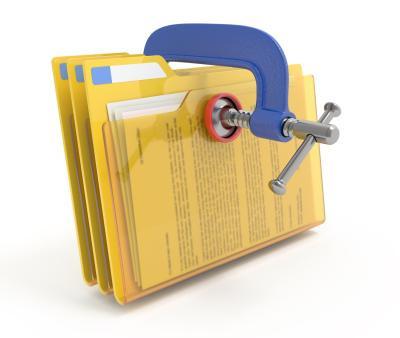
Programador de tareas de Windows le permite ejecutar cualquier programa a una hora programada, incluyendo los trabajos recurrentes. Además, se puede ejecutar archivos por lotes, que son archivos de texto con instrucciones especiales en ellos. Programación de operaciones de archivo zip en Windows puede ser un poco desconcertante, ya que el componente del Explorador de Windows que crea archivos zip en el menú contextual haga clic del ratón no es un archivo ejecutable independiente. Afortunadamente, cualquiera de una serie de utilidades de compresión de archivos libres que hacen archivos Zip existen, y todos ellos se puede ejecutar a través de archivos por lotes a través del programador de tareas.Instrucciones
1 Descargar e instalar una herramienta de archivo en formato Zip de línea de comandos, tales como 7-Zip, Zip o WinZip (ver los enlaces en Recursos). Haga doble clic en el archivo descargado y siga el asistente de instalación. Todas estas herramientas tienen versiones de línea de comandos y algunos también tienen versiones GUI. Usted necesitará la versión de línea de comandos para el archivo por lotes para trabajar.
2 Iniciar Bloc de notas (o cualquier otro editor de texto de su elección).
3 Introduzca la siguiente línea de texto, o copiar y pegar el siguiente en el Bloc de notas.
@ echo off
4 Introduzca una de las siguientes líneas como la segunda línea del archivo de texto que creó anteriormente. La línea que usted quiere introducir (o copiar y pegar) debe coincidir con la herramienta que ha instalado.
Por "nombre de la carpeta de archivo," poner la ruta completa del sistema de archivos de Windows a la carpeta donde desea que el archivo que se creará, e incluir el nombre del archivo que desea utilizar, por ejemplo: "C: \ Mis archivos \ MyArchive" donde el archivo "MyArchive.zip" se creará en la carpeta "Mis archivos". Por "nombre de la carpeta fuente," poner la ruta completa del sistema de archivos de Windows a la carpeta que contiene los archivos que desea archivar. Conservar las comillas si sus nombres de ruta tienen espacios en el nombre de directorio o nombre de archivo.
7-Zip:
7za un -tzip "nombre de carpeta de archivo" "fuente de nombre de la carpeta"WinZip:
wzzip "nombre de carpeta de archivo" "nombre de carpeta de origen"Cremallera:
zip "nombre de carpeta de archivo" "nombre de carpeta de origen"5 Haga clic en "Archivo", luego "Guardar como" y el nombre del archivo "FolderSaver.bat" o cualquier otro nombre que elija. Asegúrese de utilizar la extensión .bat.
6 Iniciar el programador de tareas.
En Windows 8, utilice el encanto de búsqueda para encontrar "Programador de tareas" después de asegurarse de que se hace clic en el icono de "Aplicaciones". En Windows 7, haga clic en el menú "Inicio" y escribe "Programador de tareas" en la caja de búsqueda. Si se le solicita, introduzca su contraseña de administrador. Se abrirá la ventana del programador de tareas.
7 Haga clic en "Acciones", luego "Crear tarea básica." Cuando se le solicite, introduzca el nombre de la tarea ( "FolderSaver") y una descripción opcional. Haga clic en Siguiente."
8 Seleccione la frecuencia prevista de la tarea - diario, semanal o mensual, y haga clic en "Siguiente". También puede programar la tarea para ejecutarse cuando se produce algún otro evento no regular, periódica, tales como el reinicio del equipo, o cuando un usuario inicia sesión específicos en.
9 Haga clic en "Iniciar un programa." Haga clic en "Siguiente" y luego en "Examinar" para navegar hasta el archivo por lotes, a continuación, haga clic en "Finalizar".
